Cov txheej txheem:
- Kauj Ruam 1: Sau Qhov Chaw
- Kauj ruam 2: Rub Raspbian
- Kauj Ruam 3: Hlawv Raspbian Duab rau Micro SD Card
- Kauj ruam 4: Raspberry Pi Teeb thiab Kev Sib Txuas
- Kauj Ruam 5: Teeb Siv Raspi-teeb tsa
- Kauj Ruam 6: Ib txwm hloov kho thiab txhim kho
- Kauj Ruam 7: Teeb Xa Ntawv
- Kauj ruam 8: Backup MicroSD Card

Video: Teeb Raspberry Pi 3: 8 Cov Kauj Ruam

2024 Tus sau: John Day | [email protected]. Kawg hloov kho: 2024-01-30 09:28
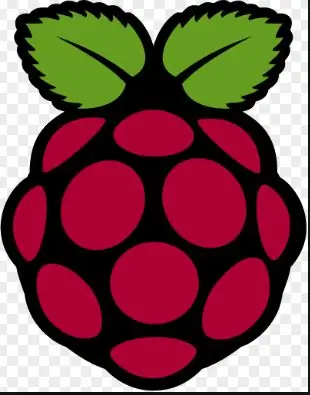
Qhov no tsis yog kev teeb tsa Raspberry Pi dav dav, nws tau tsom mus rau siv los ua lub hauv paus rau ntau lub tshuab OTA TV Tuner system. Multicast OTA TV yuav tsum tsis txhob siv Wi-nkaus. Yog li, nws tsis yog teeb tsa. Kev teeb tsa OTA hauv phau ntawv qhia no.
Raspberry Pi Media Center yuav tsum ua tau raws li cov hauv qab no:
- Kwj kuv cov yeeb yaj kiab
- Kwj kuv cov nkauj
- Muab kuv cov duab
- Kwj dawb internet raws
- Kwj OTA (tshaj tawm cua lossis tawm cua) TV
- Sau thiab rov ua haujlwm OTA TV (PVR lossis DVR ua haujlwm)
- Kwj tiv thaiv cov channel (piv txwv li, Hulu, Netflix, Amazon, thiab lwm yam)
Los ntawm "kwj", Kuv txhais tau tias nws yuav tsum mus rau txhua lub cuab yeej txuas nrog kuv lub network hauv tsev, thiab rau tsev neeg lub xov tooj ntawm tes, ntsiav tshuaj, thiab khoos phis tawj.
Raws li ntawm 04JUN2017, qhov xav tau kawg tsis tau txhawb nqa los ntawm ib lub chaw tshaj xov xwm uas khiav ntawm Raspberry Pi. Es tsis txhob siv qhib qhov chaw tshaj tawm xov xwm. Kuv xaiv Roku los hloov kuv lub npov saum txheej. Txawm li cas los xij, Roku tsis zoo li txhawb OTA TV nrog kaw thiab rov ua dua.
Yuav tsum tau OTA TV vim tias nws zoo li tos ib lossis ob hnub los saib TV, tab sis nws tsis tuaj yeem tos ib hnub lossis ob hnub los saib lub sijhawm cov ntsiab lus rhiab, zoo li ncaws pob lossis ncaws pob.
Google (cwne88 thiab multicast) thiab koj yuav ntsib kuv tus phab ej. Nws tau tsim qhov teeb tsa OTA TV zoo.
Txhawm rau tshaj tawm OTA TV, Kuv yuav tsum tsim 6 Raspberry Pi-based TV Tuners txhawm rau ntes cov channel hauv zos. Yog li, kuv yuav siv cov lus qhia no ntau zaus.
Cov lus qhia no muaj txiaj ntsig ntawm nws tus kheej thiab yuav tso cai rau kuv siv nws los ntawm lwm cov ntawv qhia thaum kuv ua tiav cov kauj ruam tom ntej hauv kuv li OTA TV system.
Kauj Ruam 1: Sau Qhov Chaw
Kuv tau pom cov ntu hauv qab no ua tau zoo tshaj plaws hauv kuv daim ntawv thov.
Tau txais cov khoom thiab cov cuab yeej (tus nqi hauv USD):
- Raspberry Pi 3 Element14 $ 35
- 5.2V 2.1A USB Power Adapter los ntawm Amazon $ 5.99
- Micro USB rau USB cable 3ft los ntawm Amazon $ 4.69
- HDMI Cable 4ft los ntawm Amazon $ 5.99
- Case los ntawm Amazon $ 6.99
- SanDisk Ultra 16 GB microSDHC Class 10 nrog Adapter (SDSQUAN-016G-G4A) los ntawm Amazon $ 8.99
Qhov chaw nyob ib puag ncig:
- MacBook Pro (lub PC tuaj yeem siv tau)
- TV nrog HDMI chaw nres nkoj
- USB keyboard, USB nas
Sau ntawv:
Cov ntawv nyob hauv cov spades, xws li, ♣ replace-this ♣, yuav tsum hloov nrog tus nqi tiag. Tau kawg, tshem cov spades
Kauj ruam 2: Rub Raspbian
Rub tawm qhov tseeb version ntawm Raspian
- Rub tawm tag nrho cov ntawv tshiab ntawm raspbian
- Thaum qhov no tau hloov kho zaum kawg qhov hloov tshiab kawg yog: 2017-04-10-raspbian-jessie.zip
- Tsiv cov ntawv zip los ntawm rub tawm mus rau cov npe uas koj khaws cov duab:
♣ koj-macbook-duab-phau ntawv teev npe ♣
- Siv ib qho khoom siv unzip rau unzip zip file. Kuv siv "Tus Unarchiver", tab sis ib qho txiaj ntsig zip yuav ua haujlwm.
- Hloov lub npe duab kom nws tsis muaj cov ntawv sau lossis qhov chaw.
Kauj Ruam 3: Hlawv Raspbian Duab rau Micro SD Card
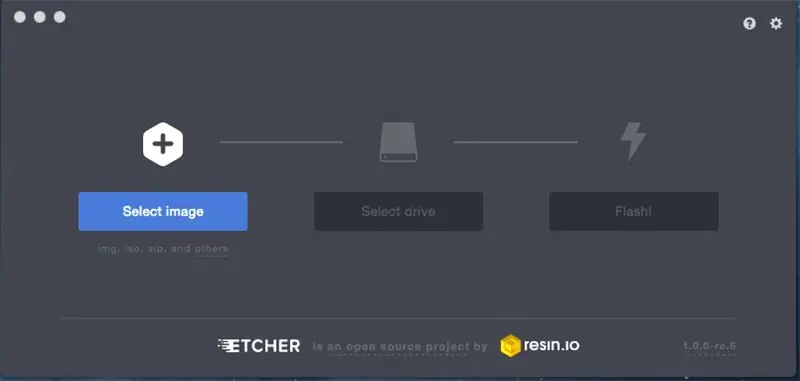
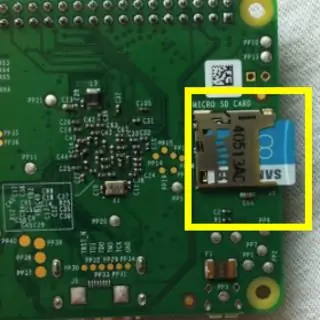
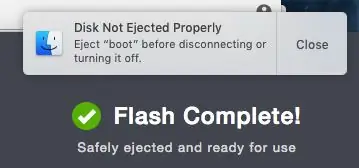
Rub tawm Etcher
Ua raws cov lus qhia rau nruab Etcher
Tua tawm Etcher app (Ntawm Mac, xaiv Finder, Cov Ntaub Ntawv Tshiab Qhov rai, Cov ntawv thov, nqes mus rau lwm qhov thiab qhib). Kuv siv Etcher txhua lub sijhawm yog li kuv khawm nws rau Dock). Etcher muaj peb theem:
- Xaiv cov duab raspbian
- Xaiv ib daim disk
- Nyem
Nkag mus rau koj tus password MacBook thaum hais kom sai.
Vim li cas los xij, thaum lwm tus ua tiav nws hais tias lub disk tsis txuas, tab sis yog tias kuv tshem nws tawm kuv tau txais cov lus hais tias lub disk tsis raug tshem tawm kom raug.
Kuv tsis tau pom ib qho poob qis los ntawm qhov no, tab sis yog tias koj xav ua kom raug, ua cov hauv qab no:
Nrhiav daim npav microSD daim duab ntawm koj lub desktop. Xaiv nws thiab tshem nws
Tshem daim npav microSD.
Kauj ruam 4: Raspberry Pi Teeb thiab Kev Sib Txuas



Rhaub Dej Kub Tshem daim kab xev thiab nias khov kho mus rau tus txheej txheem. Lub dab dej kub thiab nti yuav luag zoo ib yam. Nws tau pom tseeb qhov twg nws yuav tsum mus. Kuv tsis tau thaij duab.
Case
Siv rooj plaub sib nrug. Cov laus dua muaj peb ntu: saum, hauv qab, thiab nruab nrab. Xaub Raspberry Pi rau hauv qab ntu ntawm rooj plaub Swb Raspberry Pi mus rau hauv qab. Muaj ob qhov yeeb yaj kiab ntawm qhov kawg uas tso daim npav SD. Lub rooj tsavxwm yuav tsum swb hauv qab cov yeeb yaj kiab no. Nws swb yooj yim, tsis tas yuav yuam nws. Ib zaug ntxiv, qhov no zoo li yooj yim heev. Yog li, tsis muaj daim duab. Nws yog qhov zoo kom tus pi nyob hauv qab ntawm rooj plaub.
Cables thiab SD Card
Ntxig cov no rau hauv Raspberry Pi
- Micro SD daim npav
- Ethernet cable
Thaum cov lus saum toj no tiav lawm:
Ntxig lub hwj huam kab
Kauj Ruam 5: Teeb Siv Raspi-teeb tsa
Ntawm Raspberry Pi, qhib lub qhov rai davhlau ya nyob twg.
raspi-teeb tsa yog lub plhaub tsab ntawv rau teeb tsa Raspberry Pi. Lub plhaub tsab ntawv nthuav tawm cov ntawv qhia zaub mov suav thiab qee qhov ua hauv qab hauv kab ntawv. Siv cov lus txib hauv qab no los mus rau:
-
Ntawm cov npe
- [*] qhia tias xaiv, thaum tsis raug xaiv
- Siv spacebar toggle * qhib thiab tawm
- Ntawm cov ntawv qhia zaub mov, lub ntsiab lus liab txhais tau tias nws tau xaiv
- Siv xub tuav kom txav mus thiab nqis
- Siv tab kom txav los ntawm cov ntawv qhia zaub mov rau kev nqis tes ua
- Siv ENTER los nqis tes ua
Teeb raspbian siv raspi-config
$ sudo raspi-teeb tsa
Hloov tus neeg siv tus password rau:
♣ raspberry-pi-password ♣
Hloov lub hostname rau:
"Lub npe hostname"
Hloov Kev Xaiv Hauv Zej Zos kom phim koj qhov chaw nyob (Kuv nyob hauv Central, Asmeskas):
- khaws en_GB. UTF-8 UTF-8
- Rau Asmeskas, xaiv Asmeskas Lus Askiv UTF 8 (en_US. UTF-8 UTF-8)
- Nyem OK, xaiv UTF thiab nyem OK
- Hloov sijhawm thaj tsam Asmeskas thiab Nruab Nrab
- Keyboard: Dell, Lwm Yam, Lus Askiv (Asmeskas), Lus Askiv (Asmeskas)
Kev xaiv cuam tshuam
Pab kom SSH
Advanced Xaiv
- Nthuav FIlesystem
- Nco Split 16GB
- Tiav
- Rov pib dua
Kauj Ruam 6: Ib txwm hloov kho thiab txhim kho
Ntawm Raspberry Pi qhib lub qhov rai davhlau ya nyob twg, lossis ntawm Mac, qhib lub davhlau ya nyob twg qhov rai thiab khiav cov lus txib:
$ ssh pi@♣hostname♣.local
Khiav cov lus txib hauv qab no
$ sudo apt-tau hloov tshiab
$ sudo apt-tau nce qib $ sudo apt-tau autoremove $ sudo reboot
Yog tias muaj qhov yuam kev, txheeb xyuas tias Ethernet cable tau txuas rau.
Kauj Ruam 7: Teeb Xa Ntawv
Kev xa ntawv muaj txiaj ntsig zoo rau kev tau txais email lossis ceeb toom (cov ntawv xa mus rau lub xov tooj ntawm tes) txog teeb meem ntawm Raspberry Pi.
Hauv lub qhov rai davhlau ya nyob twg, nruab ssmtp thiab xa ntawv xa mus:
$ sudo apt -tau nruab ssmtp -y
$ sudo apt -tau nruab mailutils -y
Kho cov ntaub ntawv ssmtp teeb tsa:
$ sudo nano /etc/ssmtp/ssmtp.conf
raws li nram no:
hauv paus = koj-gmail-account♣@gmail.com
mailhub = smtp.gmail.com: 587 hostname = ♣ your-hostname ♣ AuthUser=♣your-gaccount♣@gmail.com AuthPass = ♣ your-gmail-password ♣ UseSTARTTLS = YOG
Kho cov ntaub ntawv SSMTP aliases:
$ sudo nano/etc/ssmtp/revaliases
Tsim ib kab rau txhua tus neeg siv hauv koj li kab ke uas tuaj yeem xa email. Piv txwv li:
hauv paus: ♣your-account♣@gmail.com: smtp.gmail.com: 587
Teem cov kev tso cai ntawm SSMTP cov ntaub ntawv teeb tsa:
$ sudo echo Qhov no yog email sim | mail -s "Test tvtuner email" -your-account♣@gmail.com
Thiab Raspberry Pi tau npaj siv!
Kauj ruam 8: Backup MicroSD Card
Thaum Raspberry Pi tau teeb tsa, tom qab ntawd thaub qab cov duab. Siv daim duab no los tsim OTA TV Tuner tom ntej.
Tsis tas li, thaub qab txoj haujlwm thaum nws ua tiav. Yog tias muaj dab tsi mus tsis raug nrog daim npav SD, tom qab ntawd nws yog qhov yooj yim los kho nws.
Kaw lub Raspberry Pi
$ sudo kaw –h 0
Tos kom txog thaum daim npav kaw, thiab tom qab ntawd tshem lub hwj chim tawm, thiab tom qab ntawd tshem daim npav micro SD
Ntxig daim npav micro SD rau hauv SD Adapter, thiab tom qab ntawd ntxig daim npav SD rau hauv MacBook
Ntawm MacBook siv cov lus qhia los ntawm The Pi Hut nrog kev hloov kho raws li hauv qab no:
Qhib lub dav hlau qhov rai
Hloov mus rau cov npe uas muaj cov duab raspbian
$ cd ♣ your-macbook-image-directory ♣
Txheeb xyuas lub disk (tsis muab faib) ntawm koj daim npav SD piv txwv li disk4 (tsis yog disk4s1). Los ntawm diskutil cov zis, = 4
$ daim ntawv teev npe
TSEEM CEEB: Nco ntsoov tias koj siv qhov raug - yog tias koj nkag mus rau tus lej disk tsis raug, koj yuav kawg so tawm koj lub hard disk!
Luam daim duab los ntawm koj daim npav SD. Xyuas kom lub npe duab thiab raug:
$ sudo dd yog =/dev/disk ♣ micro-SD-card-disk#♣ ntawm = tvtuner.img
CTRL-t kom pom cov xwm txheej ntawm kev theej.
Thaum ua tiav, unmount SD Card:
$ diskutil unmountDisk /dev /disk ♣ micro-SD-card-disk#♣
Tshem SD adapter los ntawm MacBook thiab tshem daim npav micro SD los ntawm adapter
Ntxig micro SD Card hauv Raspberry Pi
Thaum teeb tsa TV Tuner tom ntej, siv cov duab no thiab hla ntau qib hauv cov lus qhia no. Tib yam uas yuav xav tau hloov yog lub npe hostname. Ua raws cov lus qhia hauv Kauj Ruam 3 tab sis siv tvtuner.img duab, thiab hloov lub npe host siv raspi-teeb tsa
Pom zoo:
Maus Tail Teeb Nrog Cov Teeb Pom Kev Zoo Siv Lub Teeb LED: 4 Cov Kauj Ruam

Maus Tail Teeb Nrog Cov Teeb Pom Kev Zoo Siv Lub Teeb LEDs: Nyob Zoo! Qhov no yog qee qhov yooj yim DIY ntawm yuav ua li cas thiaj li tsim tau qhov kev cai Programmable RGB Tail Teeb (nrog ua ke ntsais muag/ntsuas ntsuas) rau koj lub maus taus lossis tej zaum muaj ib yam dab tsi siv WS2812B (tus kheej qhov chaw nyob leds) thiab Arduinos . Muaj 4 hom teeb pom kev zoo
DIY LED Teeb - Niaj Hnub Teeb Meem Teeb Nrog Cov Chaw Taws Teeb: 8 Kauj Ruam (nrog Duab)

DIY LED Teeb - Niaj Hnub Teeb Mood Teeb Nrog Chaw Taws Teeb: Hauv kab lus no kuv yuav mus hla cov txheej txheem Kuv tau siv los tsim qhov no zoo heev pyramid zoo li tus LED Mood Teeb.Kuv siv maple rau cov qauv tseem ceeb thiab qee qhov mahogany txhav ntxiv rau lub zog. Rau lub teeb Kuv siv RGB LED teeb uas tuaj nyob hauv 16 ko taw
Rov Ua Dua Lub Teeb Qub Los Tsim Cov Teeb Pom Teeb LED: 4 Cov Kauj Ruam

Recycle Old Light Fixtures los Tsim Artistic LED Teeb Pom Kev Zoo: Nrhiav cov teeb pom kev zoo qub qub ntawm cov khw muag khoom, chaw muag tsheb, thiab lwm yam
LED Teeb Teeb Duab Cwjmem: Cov Cuab Yeej rau Teeb Teeb Doodles: 6 Kauj Ruam (nrog Duab)

LED Teeb Teeb Lub Cwjmem: Cov Cuab Yeej rau Teeb Doodles: Kuv tus poj niam Lori yog tus neeg siv tsis tu ncua thiab kuv tau ua si nrog kev yees duab ntev ntev rau ntau xyoo. Kev tshoov siab los ntawm PikaPika pab pawg teeb pom kev zoo thiab yooj yim ntawm cov koob yees duab digital peb tau siv lub teeb duab kos duab kom pom tias peb tuaj yeem ua dab tsi
Cov Roj Teeb Lemon Me, thiab Lwm Cov Qauv rau Xoom Tus Nqi Hluav Taws Xob thiab Coj Lub Teeb Tsis Muaj Roj Teeb: 18 Kauj Ruam (nrog Duab)

Cov Roj Teeb Lemon Me, thiab Lwm Cov Qauv rau Xoom Tus Nqi Hluav Taws Xob thiab Coj Lub Teeb Tsis Muaj Roj Teeb: Nyob zoo, tej zaum koj twb paub txog txiv qaub roj teeb lossis roj teeb roj teeb. Lawv tau siv ib txwm siv rau lub hom phiaj kev kawm thiab lawv siv cov tshuaj tiv thaiv hluav taws xob uas tsim hluav taws xob qis, feem ntau pom nyob rau hauv daim ntawv ntawm cov coj lossis lub teeb ci ci. Cov no
